PowerPoint如何設定「開啟密碼」?
Mar 16, 2024 am 08:07 AMphp小編百草教你如何在PowerPoint中設定“打開密碼”,保護你的幻燈片內容不被未經授權的人查看。設定密碼可以有效防止他人未經允許檢視或修改你的簡報,保障隱私和內容安全。下面我們就來看看具體的設定步驟。
設定方式一:
#開啟PPT檔案後,點選選單標籤【檔案】,再依序點選【訊息】→【保護簡報】→【用密碼進行加密】;
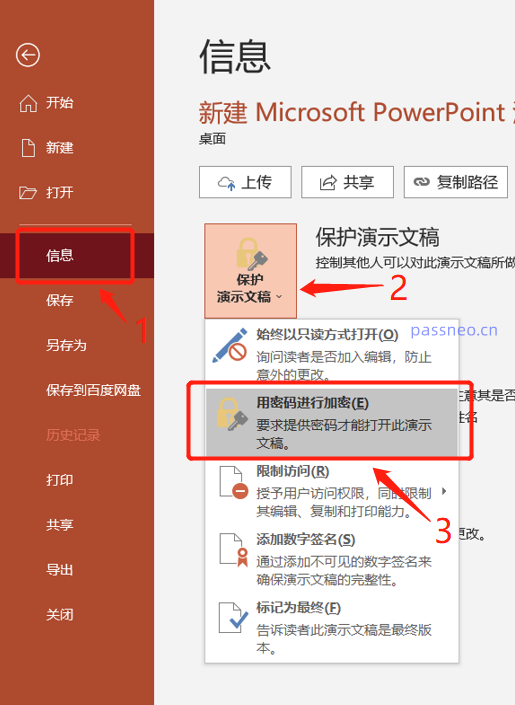
#出現【加密文件】介面後,在密碼一欄設定密碼,點選【確定】後再重複輸入一次,PPT檔案的「開啟密碼」就設定好了。
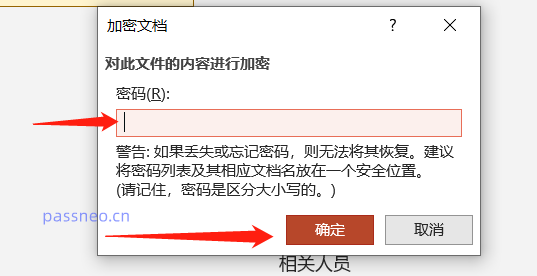
#設定方法二:
#首先,也是點選PPT選單選項卡【檔案】,再點選【另存為】;
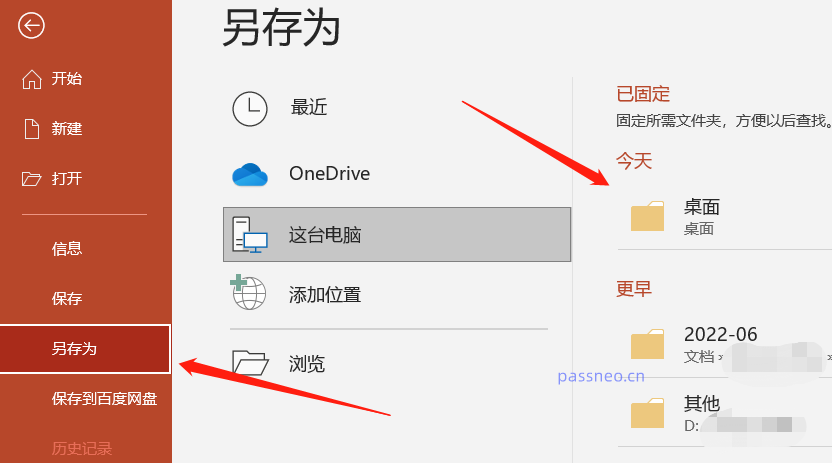
#出現【另存為】介面後,點選【工具】下拉表中的【常規選項】;
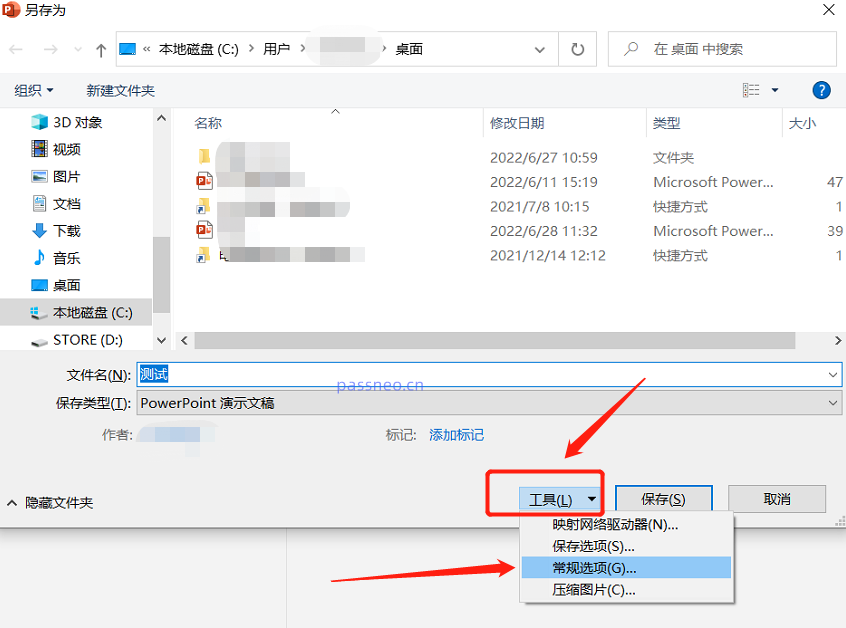
#出現【常規選項】介面後,在【開啟權限密碼】一欄裡設定密碼,點選【確定】後再重複輸入一次即可。
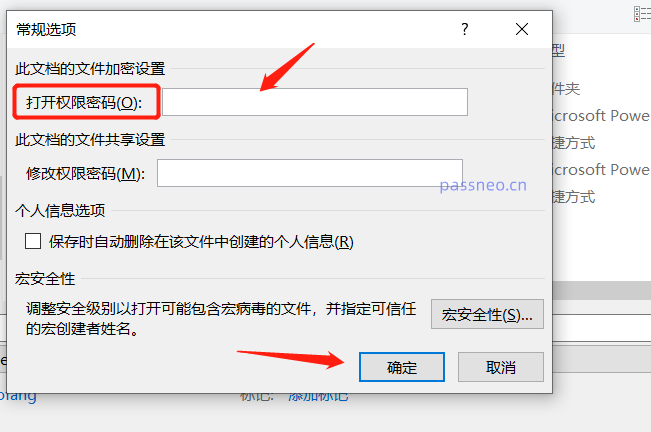
#因為是透過“另存為”設定的,所以設定密碼後會提示是否替換原PPT,如果選擇“是”,原PPT就會設定好“開啟密碼”,如果選擇“否”就需要將PPT重新命名,或更換檔案的儲存目錄,然後另存為新的PPT即可。
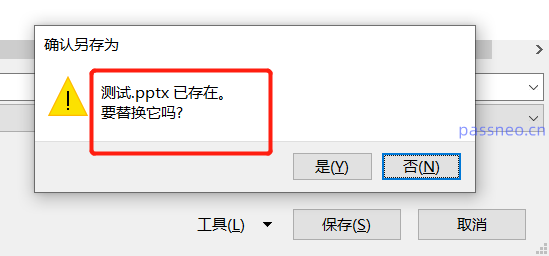
#無論用以上兩種方式設置,再次打開PPT文件,就會彈出對話框,提示輸入密碼來打開文件。
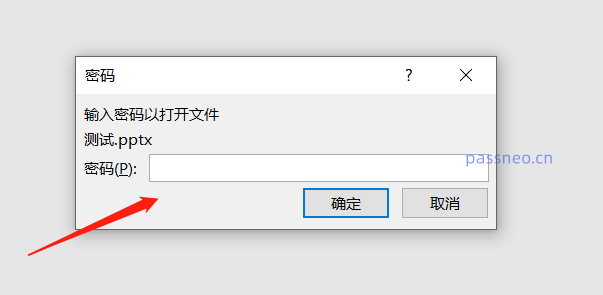
#如果後續不需要密碼保護PPT了,要如何取消「開啟密碼」呢?
我們只需要依照設定密碼的操作流程,即點依序擊選單標籤【檔案】→ 【訊息】→【保護簡報】→【用密碼進行加密】,彈出【加密文件】介面後,可以看到密碼一欄有一行密碼,這個就是原先設定的密碼,將這一行密碼刪除,變成空白格,點選【確定】並儲存檔案後,PPT的「開啟密碼」就取消了。
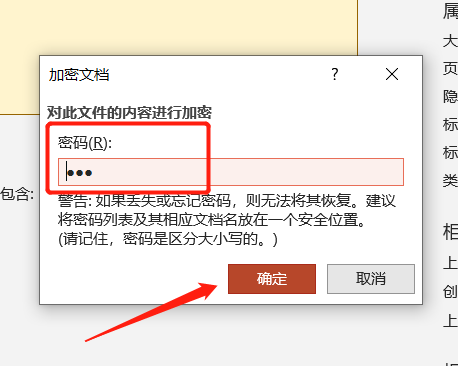
#透過「另存為」也一樣可以取消PPT“開啟密碼”,依照設定的操作流程,調出【一般選項】介面就可以看到原本設定的密碼,同樣將密碼刪除,變成空白格,再儲存文件,就可以取消PPT的「開啟密碼」了。
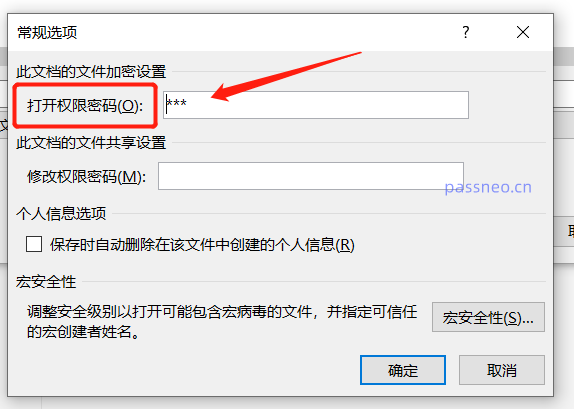
#如果是忘記PPT檔案的“開啟密碼”,就無法用上面的方法操作了,因為需要先用密碼開啟PPT,才能進行“取消密碼”操作。
忘記PPT檔案的“開啟密碼”,我們可以藉助其他工具的幫助。
例如百事牛PPT密碼恢復工具,工具中的【找回密碼】模組可以用來找回PPT的「開啟密碼」。
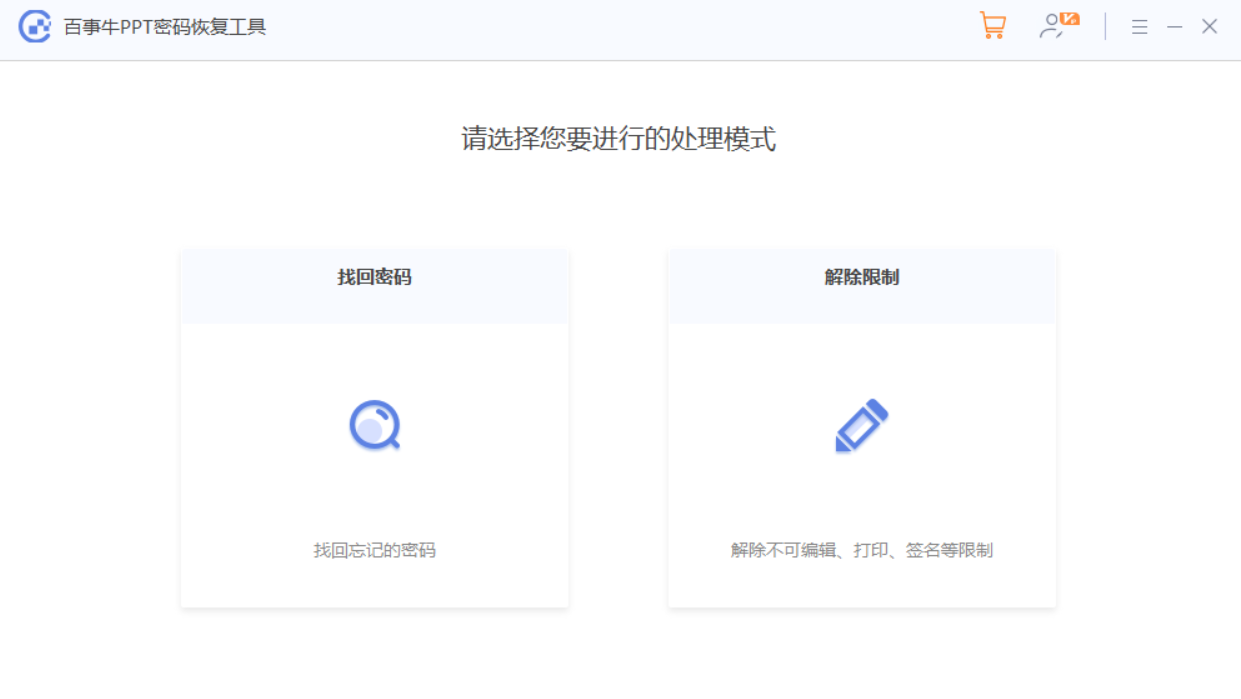
#點選【找回密碼】模組後,可以看到裡面提供了4種找回方式。我們只需要將PPT檔案匯入工具,再選擇適當的方法按提示操作即可。
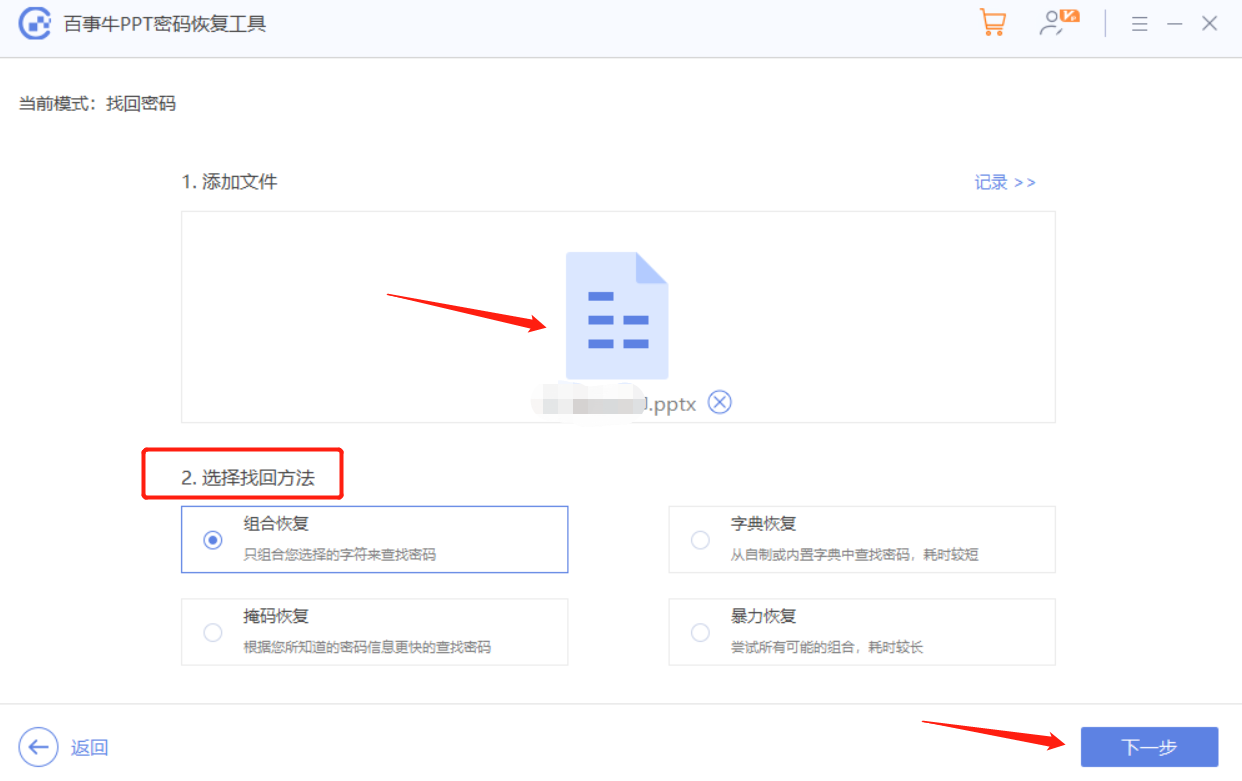
#然後等待密碼找回來。
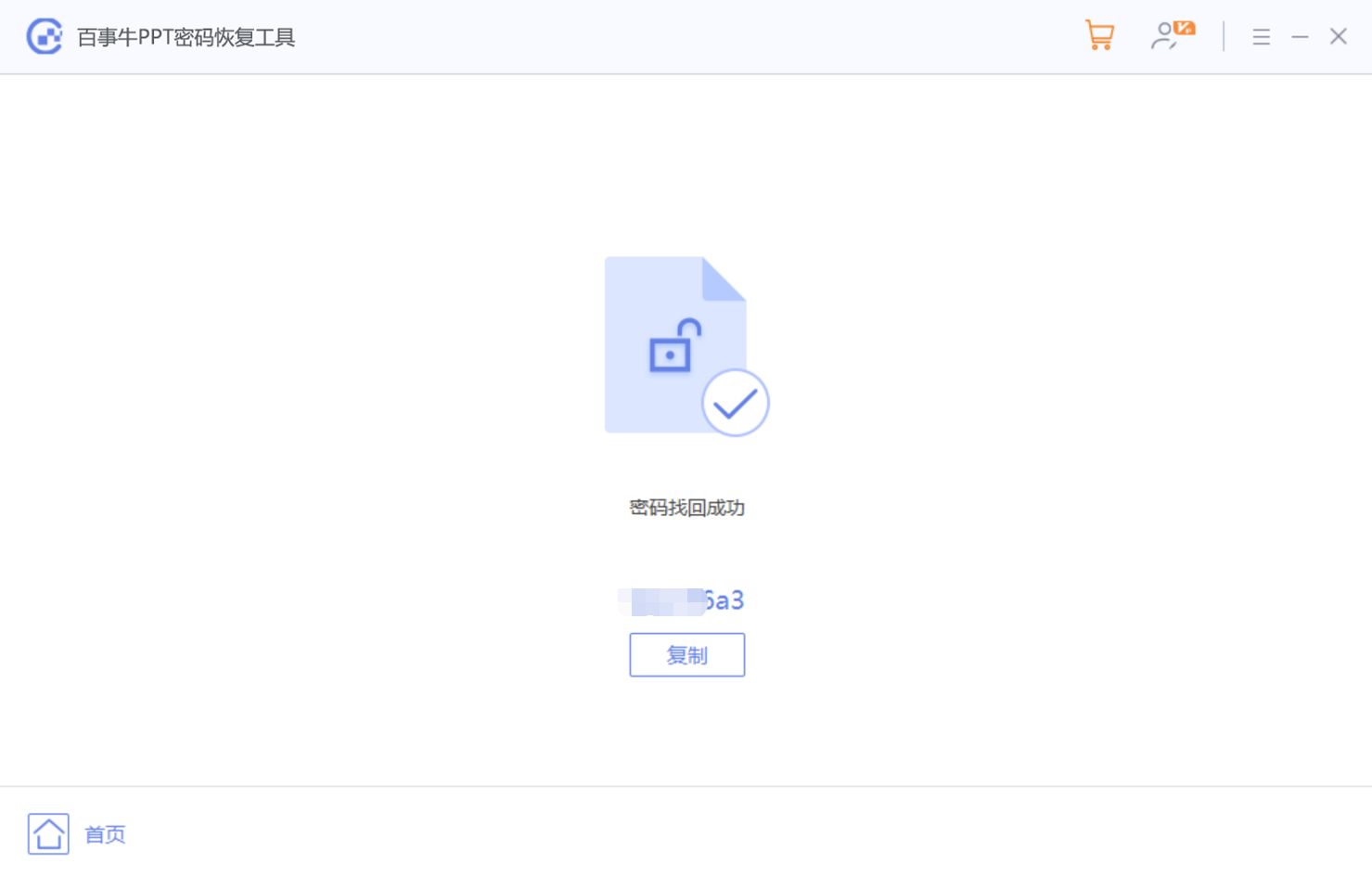
以上是PowerPoint如何設定「開啟密碼」?的詳細內容。更多資訊請關注PHP中文網其他相關文章!

熱門文章

熱門文章

熱門文章標籤

記事本++7.3.1
好用且免費的程式碼編輯器

SublimeText3漢化版
中文版,非常好用

禪工作室 13.0.1
強大的PHP整合開發環境

Dreamweaver CS6
視覺化網頁開發工具

SublimeText3 Mac版
神級程式碼編輯軟體(SublimeText3)
 如果您不使用excel' re excel' re丟失了一個技巧
Mar 25, 2025 am 02:48 AM
如果您不使用excel' re excel' re丟失了一個技巧
Mar 25, 2025 am 02:48 AM
如果您不使用excel' re excel' re丟失了一個技巧















